Как посмотреть срок действия сертификата rsa и гост?
Обращаю ваше внимание на то, что продление и запись — это два разных момента. Если вы запишите сертификат RSA без инициализации компонента, возможны ошибки. Как инициализировать компоненты PKI .
Как продлить срок действия сертификата rsa на jacarta?
1. Прежде всего, нужно сделать инициализацию компонента PKI только для носителей Джакарты (JaСarta) — Как сделать инициализацию компонента PKI.
2. Далее, зайти наофициальный сайт ЕГАИСв личный кабинет;
3. После чего нажать на вкладку «Получить ключ» и выбрать ваше подразделение;
4. В открывшемся окне вводим пин RSA (стандартный пин RSA: 11111111);
5. Нажимаем сформировать ключ;
6. Вводим пин RSA: 11111111 (если только вы его не меняли);
7. Сертификат RSA (PKI) сформирован:
Тем, кому лень читать инструкцию, гляньте видео —КАК СФОРМИРОВАТЬ RSA ЕГАИС.
Обновление утм до версии 3.0.8
09.11.2022 было запущено принудительное обновление УТМ до новой версии. Для корректного обновления необходимо отключить антивирусы и предоставить системе права администратора.Если обновление не произошло или произошло с ошибкой, необходимо переустановить УТМ вручную по инструкции ниже.
Клиенты, с которыми заключены договора информационно технического обслуживания, могут обратиться за консультацией или удаленной помощью в нашу техническую поддержку.Если Вы хотите заключить договор ИТС по ЕГАИС, онлайн-кассам или получить разовую техническую поддержку, обращайтесь в отдел продаж:
Продлить ключ
Приступайте к работе с ЕГАИС, используя новый ключ RSA.
Ручное обновление утм егаис
Для ручного обновления УТМ до новой версии, действуем в следующем порядке:
1. Останавливаем службы УТМ с помощью ярлыков остановки служб УТМ.
2. Создаем архив базы. Для этого нужно скопировать папку с БД УТМ «transportDB» в лругое место. По умолчанию папка находится по следующему адресу: C:UTMtransportertransportDB
3. Удаляем УТМ через «удаление программ» в Windows.
4. Устанавливаем новую версию УТМ из автономного дистрибутива.
5. Возвращаем на место папку transportDB в C:UTMtransporter
6. Запускаем службы УТМ.
Узнать, когда закончится действие ключа rsa
В разделе «Учет/ЕГАИС» нажмите ![]()
- Нет — до истечения срока действия ключа еще есть время, можно работать.
- Есть — кликните название точки продаж, проверьте, до какого числа он действует и продлите его.
О том, что RSA-ключ уже истек, сообщит УТМ.
Шаг 1. переключение в режим администрирования
В меню «Пуск» найдите приложение «Единый клиент JaCarta» и откройте его.
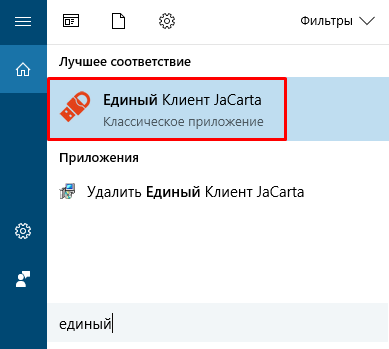
Рис. 1. Единый клиент JaCarta
Откроется рабочая область программы.
В левом нижнем углу нажмите на ссылку «Переключиться в режим администрирования».
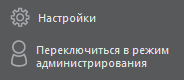
Рис. 2. Переключение в режим администрирования
Вновь откроется рабочая область программы. Перейдите на вкладку PKI.
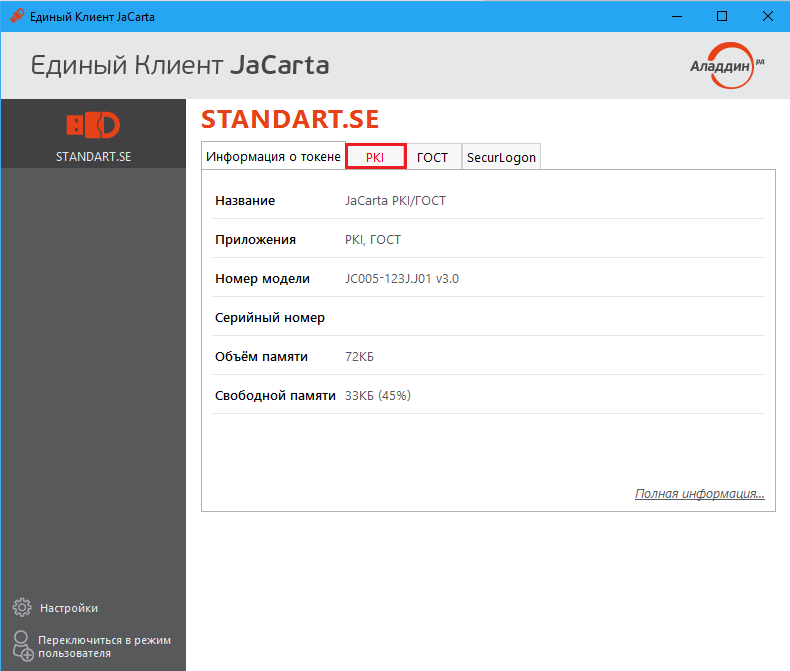
Рис. 3. Информация о токене
ПРИМЕЧАНИЕ: Перед тем как продолжить, убедитесь, что раздел PKI не заблокирован.
Шаг 2. очистка pki раздела
На вкладке PKI в панели «Операции с приложением» нажмите на ссылку «Инициализировать…».
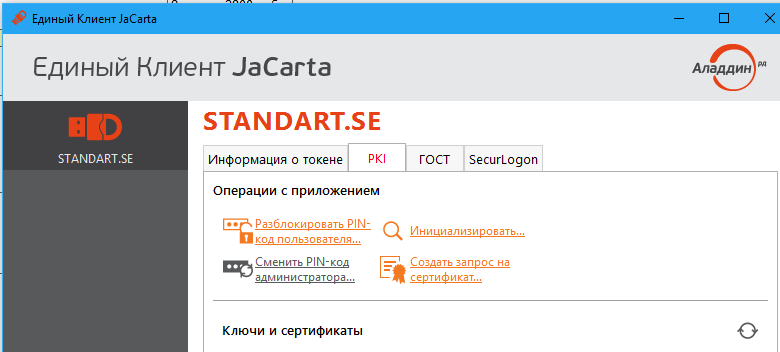
Рис. 4. Операции с приложением
Для инициализации получите разрешение и укажите данные для пользователя:
1. PIN-код администратора – по умолчанию 00000000
2. PIN-код пользователя – по умолчанию 11111111
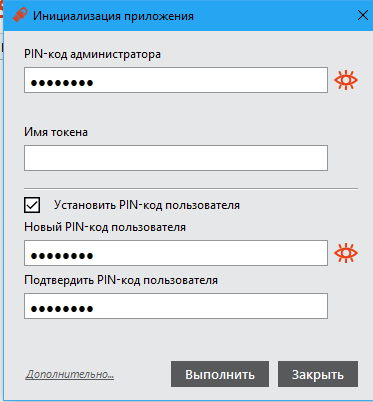
Рис. 5. Инициализация приложения
После ввода данных нажмите «Выполнить».
Появится уведомление о том, что при инициализации будет удален старый PKI сертификат. Нажмите «Продолжить» для завершения.
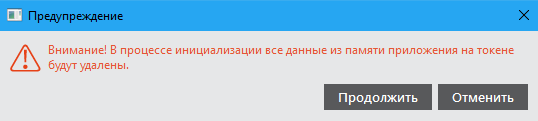
Рис. 6. Предупреждение об удалении
После того как Вы очистили PKI раздел, он готов к записи нового сертификата.







